distrobox: как запускать несколько дистрибутивов Linux одновременно

До недавнего времени любой, кто хотел экспериментировать с Linux, пробовать дистрибутивы, приложения, моделировать конфигурации для использования в продакшене, был вынужден использовать виртуализация и виртуальные машины. дистрибутив открывает возможность использовать любой дистрибутив Linux в одном окне терминала. Это возможно благодаря созданию контейнеров Докер и Podman, вставив в них выбранный вами дистрибутив Linux.
Такое решение, как distrobox, значительно упрощает установку и запуск нескольких дистрибутивы Linux прямо с терминала. каждый контейнер созданный строго интегрирован с хостом, что позволяет совместно использовать домашний каталог пользователя, доступ к внешним устройствам хранения, использование USB-устройств, приложения, оснащенные графическим интерфейсом (X11/Вэйланд) и мультимедийное оборудование. изоляция (т.е. песочница) не является основной целью проекта distrobox, который вместо этого направлен на то, чтобы дистрибутивы Linux, загруженные в контейнеры, могли взаимодействовать с хостом и с предоставляемыми им ресурсами.
distrobox — это способ интеграции контейнерного программного обеспечения, как если бы это былродное приложение. Даже если это программное обеспечение принадлежит совершенно другому дистрибутиву. Он также позволяет создавать среды разработки и тестирования, не требуя i. привилегии root.
Программы для Windows, мобильные приложения, игры - ВСЁ БЕСПЛАТНО, в нашем закрытом телеграмм канале - Подписывайтесь:)
Общая концепция работы distrobox вдохновлена ящик для инструментов но значительно расширяет свои возможности, ориентируясь на один совместимость Шире.
distrobox — это среда, основанная на образах OCI, используемая для создавать контейнеры которые легко интегрируются с остальной частью операционной системы. изображения ОКИ (Инициатива открытых контейнеров) являются стандартным форматом для создания и развертывания контейнеров. OCI — это проект с открытым исходным кодом, целью которого является создание открытого и общего стандарта для контейнеров, позволяющего переносимость изображений между различными платформами и инструментами.
Как установить дистрибутив на линукс
Пер установить дистрибутивы вы можете обратиться к хранилище различных дистрибутивов: в настоящее время существует множество платформ Linux, которые позволяют напрямую загружать программный пакет. В качестве альтернативы просто введите следующую команду в окно терминала (поместить все в одну строку):
завиток -s | судо ш
После завершения установки дистрибутива вы можете использовать следующую команду для загрузки дистрибутива в виде контейнера. В этом случае нам требуется создание дистрибутива Debian:
distrobox-create –name debian10-box –image debian:10
Имя можно выбрать произвольно и указать после –name. Вместо этого имя изображения должно быть указано рядом с –image Дистрибутив Linux для установки. В разделе Контейнеры Дистрибутивы документации дистрибутива, в колонке Изображениенайдены я имена изображений для использования в команде distrobox-create.
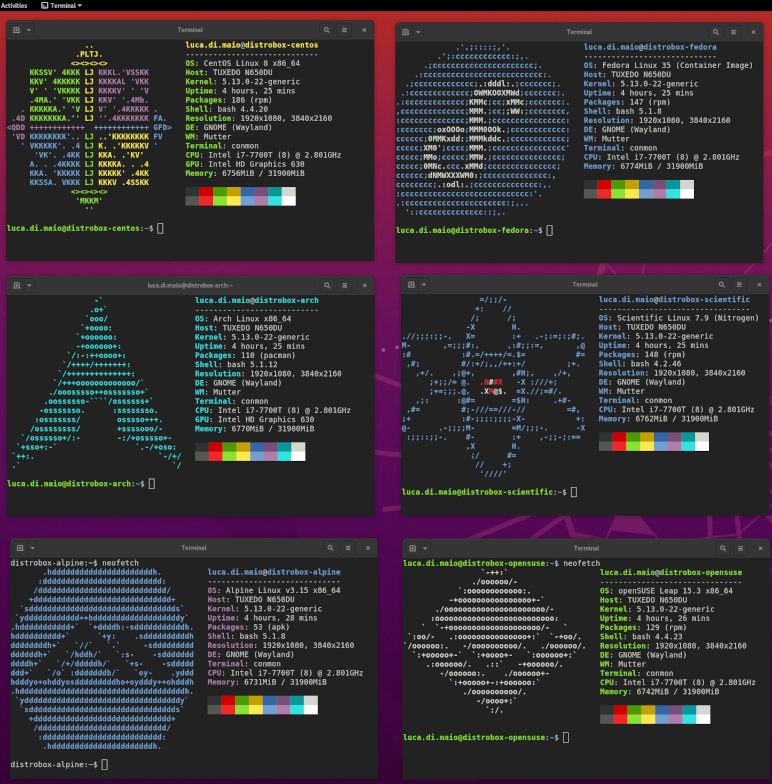
Следующая команда переводит вас на экран терминала, соответствующий указанному дистрибутиву Linux:
distrobox-enter –name debian10-box
Устанавливайте приложения внутри дистрибутивов дистрибутивов
На этом этапе можно приступить к взаимодействию с интересующим вас дистрибутивом Linux. Например для установить новый Приложения. В случае Debian и производных дистрибутивов (например, Ubuntu) вы можете установить Neofetch следующим образом:
sudo apt установить neofetch -y
Неофетч это утилита на основе командной строки, которая отображает системную информацию: она предназначена для быстрого обзора системная информация визуально привлекательным образом. При запуске Neofetch собирает различную информацию о системе, такую как имя хоста, операционная система, дистрибутив Linux, версия ядра, характеристики ЦП, память, видеокарта и другую соответствующую информацию. Эта информация форматируется и отображается в ясной и краткой форме, обычно в видеASCII-изображение который представляет собой логотип конкретного дистрибутива.
Также автор проекта distrobox, Люк ДиМайоиспользовали Neofetch, чтобы показать, какие и сколько дистрибутивов Linux можно загружать и запускать через соответствующие контейнеры.
Вы также можете запускать команды в конкретном дистрибутиве, упакованном в дистрибутив, используя следующую команду:
distrobox-enter –name debian10-box — sudo apt update
Таким образом, вам не нужно сначала получать доступ к оболочке для указанного дистрибутива. В примере устроено выполнение команды sudo apt update, позволяющей обновить имеющиеся в раздаче программные пакеты.
Команды, которые вы можете использовать с дистрибутивом
Однако на этом возможности Distrobox не заканчиваются. В документации вы найдетесписок команд, поддерживаемых дистрибутивом.
Среди наиболее полезных — distrobox-export, инструмент, позволяющий экспортировать приложение изконтейнерная среда и установить его на хост-систему. Там синтаксис это просто: просто введите команду distrobox-export –app, а затем имяприложение для экспорта.
При этом приложение, экспортированное из контейнера, автоматически появится в списке программ, доступных в «хост-системе».
Также очень полезна возможность клонировать контейнер: это можно сделать быстро с помощью Podman, сначала обнаружив соответствующий идентификатор (podman ps), остановив контейнер (podman stop ID_container), а затем выполнив следующую команду:
distrobox-create –name debian-10-clonato –clone debian10-box
В этом примере содержимое контейнера debian10-box автоматически клонируется во вновь клонированный контейнер с именем debian-10-box.
Начальное изображение взято из GitHub-страница проекта distrobox.
Программы для Windows, мобильные приложения, игры - ВСЁ БЕСПЛАТНО, в нашем закрытом телеграмм канале - Подписывайтесь:)






